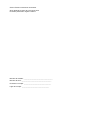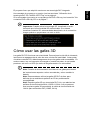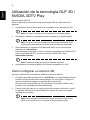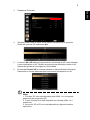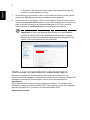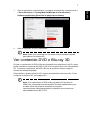Proyectores Acer
con tecnología 3D
Guía rápida

Número del modelo: __________________________________
Número de serie: ___________________________________
Fecha de la compra: ________________________________
Lugar de compra: ________________________________
© 2014 Todos los derechos reservados.
Guía rápida de la serie de proyectores Acer
Fecha de publicación original: 10/2014

3
Español
El proyector Acer que adquirió cuenta con una tecnología DLP integrada.
Ha conectado el proyector a un equipo. Lea las secciones "Utilización de la
tecnología DLP 3D / NVIDIA 3DTV Play" en la página 4.
Si ha conectado el proyector a un reproductor
de DVD o Blu-ray, lea la sección "Ver
contenido DVD o Blu-ray 3D" en la página 7.
Importante: Cuando active la tecnología 3D, visualizará un aviso
indicando que la funcionalidad 3D está activada. Si no desea
visualizar contenido 3D, entonces debe desactivarlo, de lo contrario la
imagen podría no proyectarse con todo su brillo.
Cómo usar las gafas 3D
Las gafas DLP 3D funcionan con electricidad. Para mejorar la vida útil de la batería,
las mismos se apagan solas al cabo de unos minutos de inactividad. Antes poder
visualizar contenido 3D, deberá asegurarse de que las gafas estén encendidas. En
muchos casos, hay un interruptor de energía en una de las patas, el cual puede
presionar, así como un LED que indica si las gafas están o no encendidas.
Nota: Consulte la documentación incluida con sus gafas para obtener
las instrucciones respecto a cómo encenderlas y cómo cambiar la
batería.
Nota: R
ecomendamos utilizar las gafas 3D DLP de Acer para
disfrutar de un rendimiento perfecto en 3D sin problemas de
compatibilidad.
Nota: R
equiere gafas 3D con tecnología DLP Link, que admiten las
señales de sincronización 96Hz, 100Hz ó 120Hz. Los proyectores
Acer requieren gafas 3D para admitir la señal de sincronización de
144 Hz para contenidos 24P. (1080P, 24 Hz)

4
Español
Utilización de la tecnología DLP 3D /
NVIDIA 3DTV Play
Requiere gafas 3D DLP.
Antes de disfrutar de los beneficios de la tecnología DLP 3D, deberá hacer lo
siguiente.
1 Asegúrese de que su tarjeta gráfica es compatible con la reproducción 3D.
Nota: Por favor, consulte la documentación de su tarjeta gráfica.
2 Descargue e instale los controladores más recientes de su tarjeta gráfica.
Nota: Por favor, consulte la página de internet del distribuidor de su
tarjeta gráfica para obtener la versión más reciente del controlador.
3 Debe descargar un reproductor 3D adecuado como el que se encuentra
disponible en: www.3dtv.at.
Para descargar el software y utilizar un proyector compatible con NVIDIA 3DTV
Play con las gafas 3D DLP, consulte el sitio de NVIDIA 3DTV Play:
www.nvidia.com/3dtv.
Nota: Puede que tenga que comprar software adicional.
4 Asegúrese de que tiene las gafas 3D correctas compatibles con DLP.
Cómo configurar un entorno 3D
Una vez instalados los controladores, deberá configurar el entorno.
1 Configure la tasa de actualización en 100/120 Hz en su tarjeta gráfica para los
formatos 3D secuenciales de cuadros/campos. En otros casos, configure la
tasa de actualización según los requisitos del contenido 3D.
Si está viendo contenido Blu-ray 3D a través de una conexión HDMI 1.4a o
posterior, esto se establecerá automáticamente.
2 Pulse el botón de menú en el control remoto del proyector para abrir el menú
en pantalla. Seleccione la sección 3D (sexta opción del menú) en la parte
izquierda en la ventana.
Nota: No se admiten contenidos Blu-ray en 3D sobre una conexión
HDMI 1.4a o posterior en la mayoría de los proyectores LED.

5
Español
3 Establezca 3D en Act..
4 También puede pulsar el botón 3D del mando a distancia de su proyector.
Desde las opciones 3D, seleccione
Act.
.
5 La función
2D a 3D
admite la mayoría de los contenidos en 2D, convirtiéndolos
a una visualización en 3D. También se proporcionan diferentes modos en 3D,
además de ajustes de convergencia y profundidad.
6 El mensaje
Formato 3D
se muestra mientras no haya suficiente información.
Seleccione un formato adecuado para una correcta visualización en 3D.
Nota:
1. "Formato 3D" sólo está disponible para HDMI 1.4 o la segunda
generación de proyectores 3D.
2. "Frame Packing" sólo está disponible en entradas HDMI 1.4 o
posteriores.
3. La función "2D a 3D" solo está disponible en algunos modelos
específicos.

6
Español
4. El diseño y las funciones están sujetos a las especificaciones del
modelo y pueden cambiar sin aviso.
7 Si observa que el contenido en 3D no se visualiza de forma correcta, intente
seleccionar 24P 3D para que sea compatible con las gafas 3D.
8 Si observa que el contenido en 3D no se visualiza de forma correcta, intente
se
leccionar Inversión 3D I/D desde el menú OSD del proyector o e
l botón 3D
para el formato secuencial de fotogramas/campos en 3D. De lo contrario,
intente cambiar el Formato 3D para que coincida con la señal 3D.
Importante: Si tiene una tarjeta gráfica NVIDIA y los controladores
NVIDIA 3D Vision/3DTV Play instalados, puede que sea necesario
desactivar la función Estereoscópica para usar la tecnología DLP 3D
cuando utilice reproductores 3D no de NVIDIA.
Cómo usar el reproductor estereoscópico
Necesita un reproductor estereoscópico para visualizar contenido 3D. Las
instrucciones suministradas a continuación le explican cómo visualizar contenido 3D
utilizando el reproductor Estereoscópico que se encuentra disponible en:
www.3dtv.at.
Otros reproductores pueden tener procedimientos distintos. Por ejemplo, para
descar
gar y utilizar el software NVIDIA 3DTV Play (incluido un visor de fotografías
gratuito) con gafas DLP, consulte el sitio Web de NVIDIA 3DTV:
www.nvidia.com/3dtv.

7
Español
1 Abra el reproductor estereoscópico y configure el método de visualización al ir
a View (Visualizar) > Viewing Method (Método de Visualización) >
Software pageflipping (Rotación de página por software).
2 Abra el contenido 3D en el reproductor.
Nota: Debe ver el contenido en una resolución de pantalla completa
para obtener los efectos 3D.
Ver contenido DVD o Blu-ray 3D
Si tiene un reproductor de DVD o Blu-ray compatible con reproducción en 3D, usted
podrá visualizar el contenido de DVD en 3D en su proyector Acer con funcionalidad
3D. Conecte su reproductor de DVD o Blu-ray al proyector usando cualquier
formato de entrada disponible.
Para habilitar y ajustar la función 3D, siga los p
rocedimientos de la sección "Cómo
configurar un entorno 3D" en la página 4-6.
Nota: Si su reproductor de DVD o Blu-ray admite 3D a través de
HDMI 1.4a, compruebe que las opciones 3D están establecidas y que
el vídeo utiliza 24p antes de encender el proyector.
Las conexiones más antiguas deben comprobar que la resolución
está est
ablecida en 480i o 576i.
-
 1
1
-
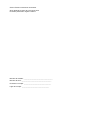 2
2
-
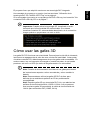 3
3
-
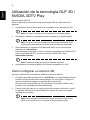 4
4
-
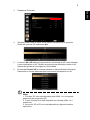 5
5
-
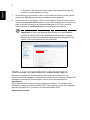 6
6
-
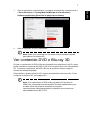 7
7